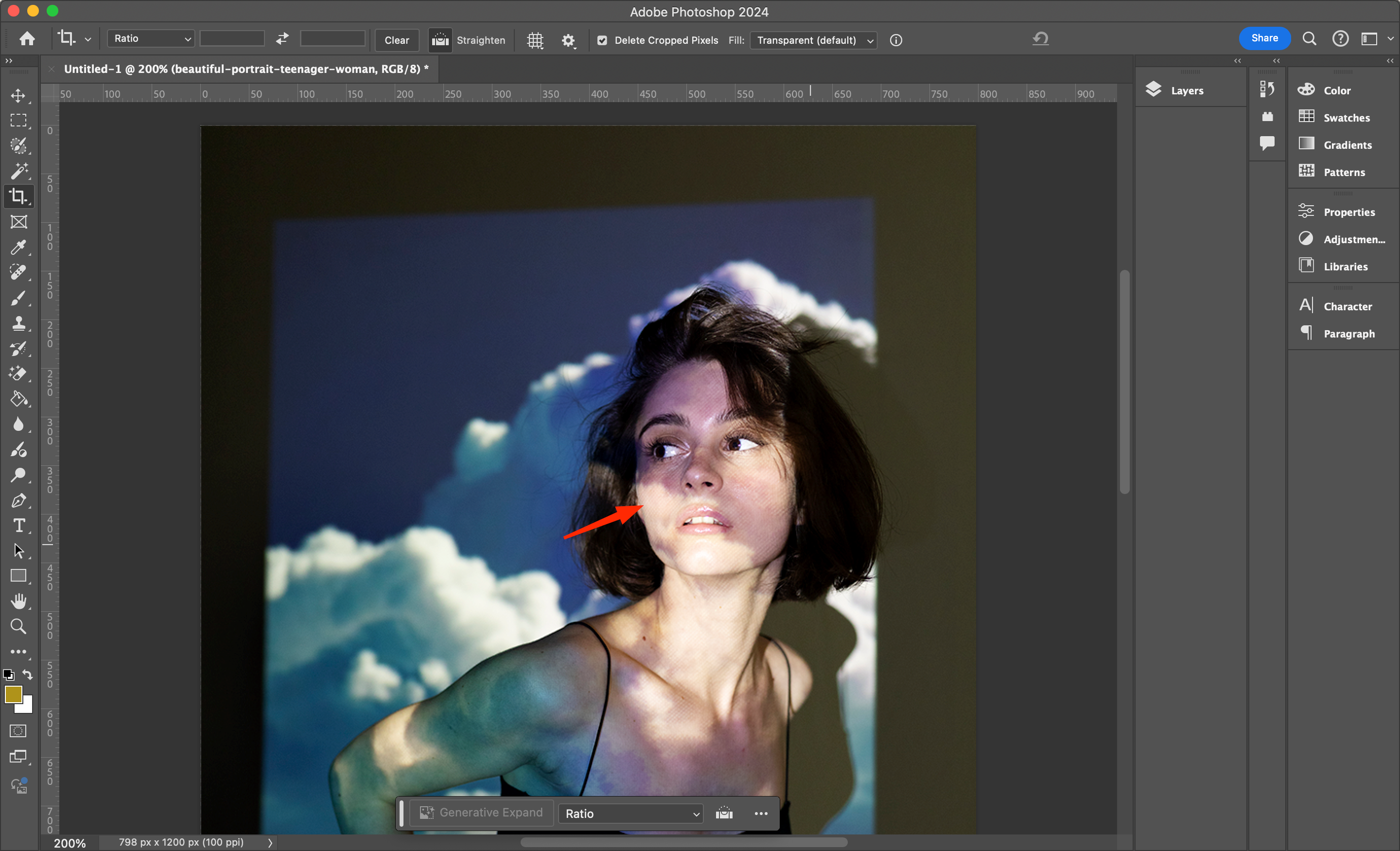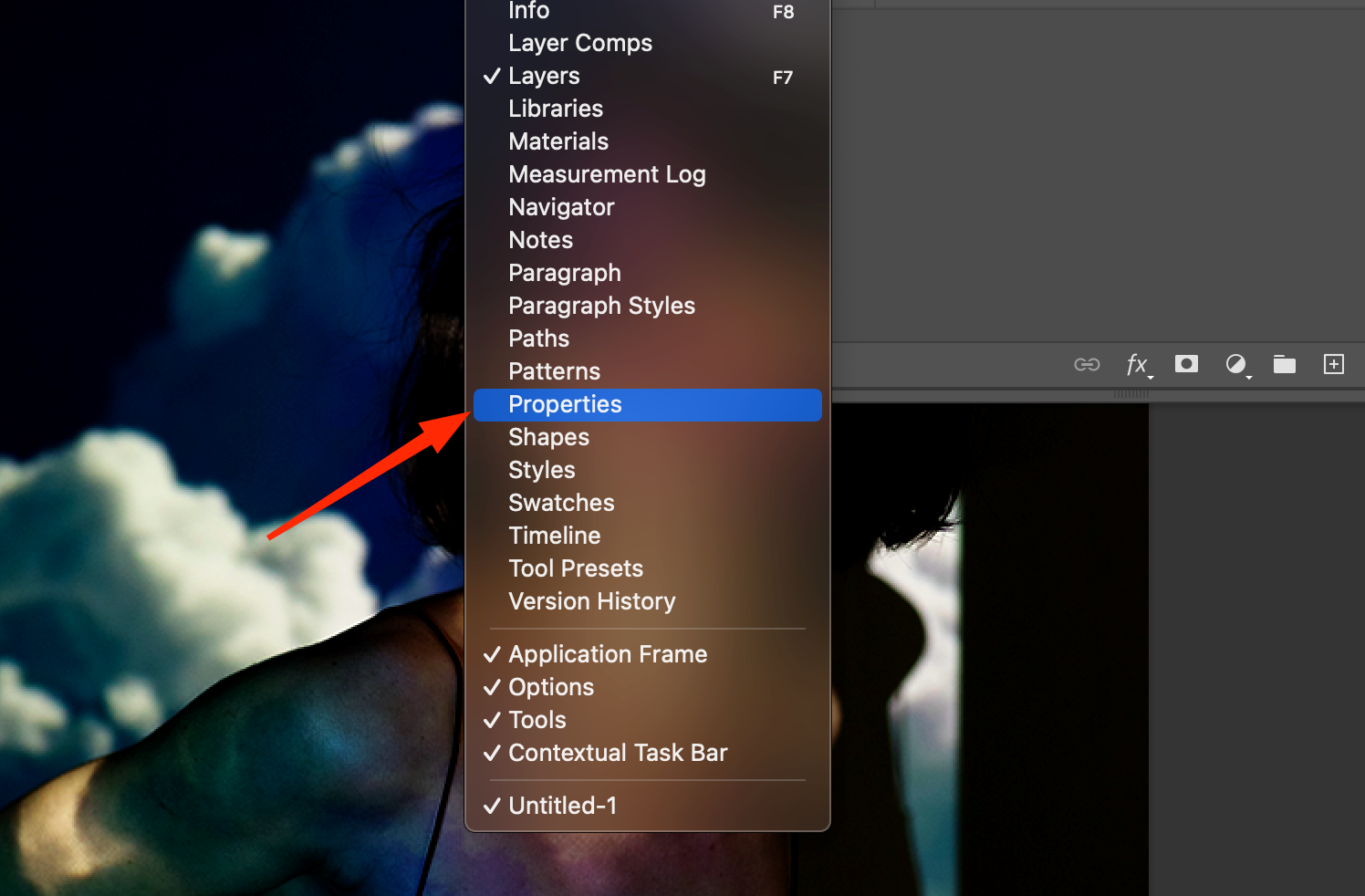L'éclairage de certaines parties du cadre peut être trop contrasté. Or, par nature, les gens prêtent attention aux éléments les plus lumineux de l'image. Dans le cas d'un portrait, les yeux devraient être au centre de l'attention. Mais souvent, la lumière dans le cadre est si forte que l'observateur ne peut pas se concentrer sur les parties principales. Heureusement, Adobe Photoshop dispose d'outils spéciaux pour gérer l'éblouissement sans affecter les ombres. Cette méthode permet de résoudre rapidement le problème et d'égaliser l'éclairage dans le cadre.
Comment supprimer les reflets sur l'image dans Adobe Photoshop
En suivant les instructions, vous pouvez rapidement ajuster les hautes lumières sans affecter les ombres.
- Pour commencer, il convient d'ouvrir une image avec une zone problématique.
- Ensuite, il convient de préparer un calque de réglage "Niveaux" en effectuant les actions suivantes : - Calque" - Nouveau calque de réglage" - "Niveaux".

- Il faut donner un nom à la couche créée et cliquer sur "Ok".
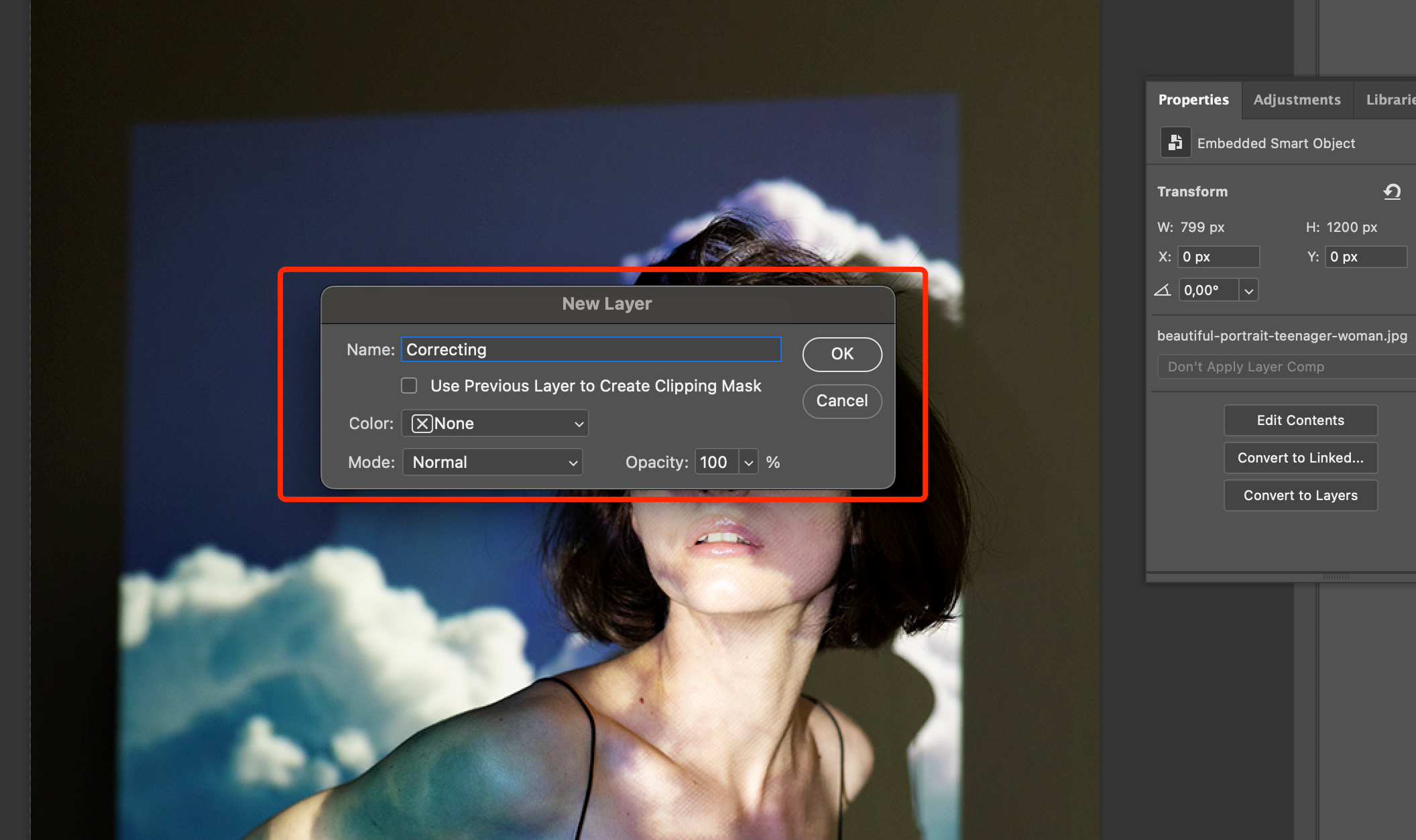
- Ensuite, vous devez changer les paramètres de mélange en "Multiplier".
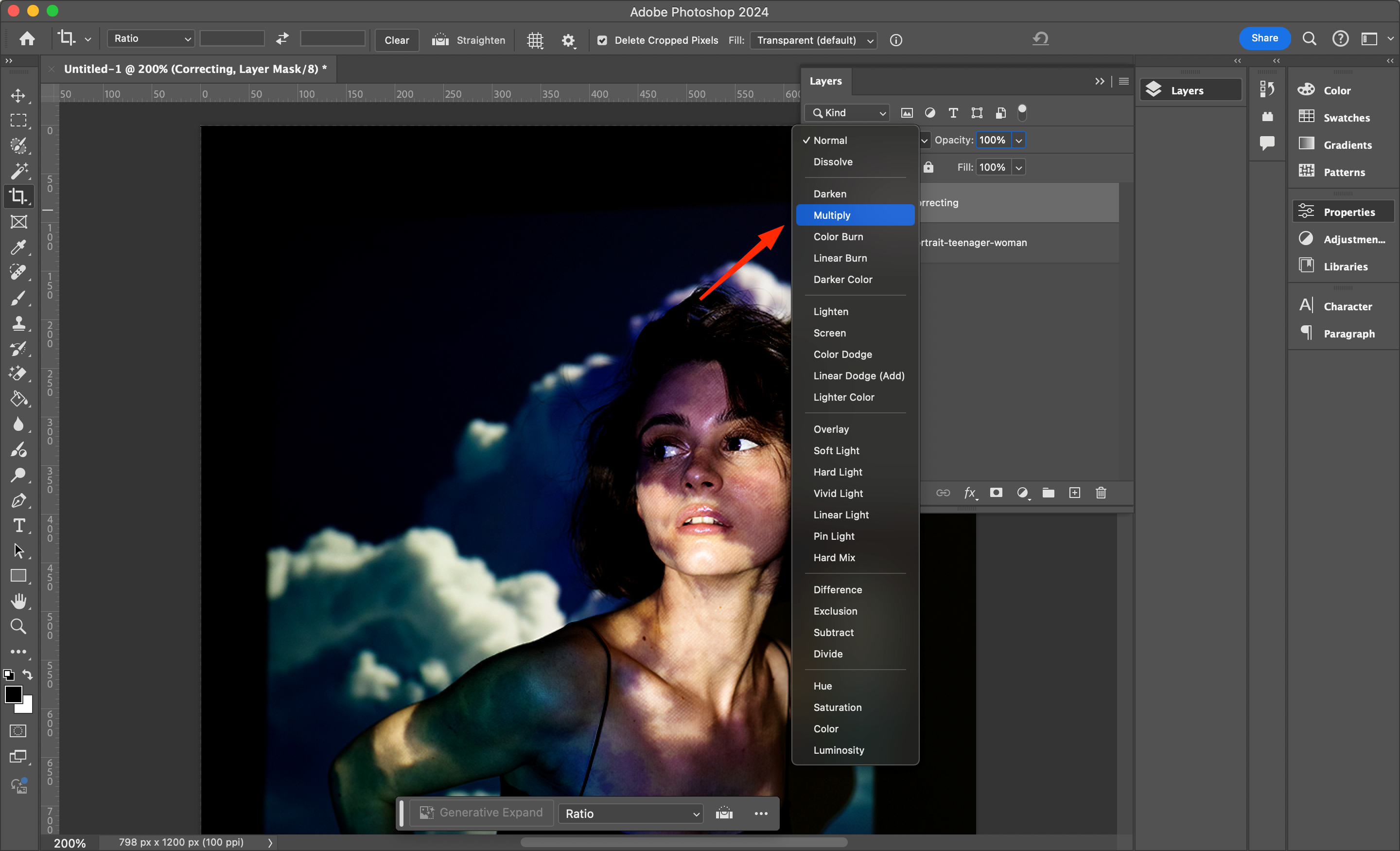
- Comme vous pouvez le constater, après avoir effectué ces actions, l'image est devenue plus trouble, et les éléments où il y avait des hautes lumières se sont assombris. Notre tâche consiste à mettre en évidence les hautes lumières plus sombres, sans interagir avec les ombres et les autres parties de l'image.
- Dans la palette ouverte des calques, il convient de rechercher le masque du calque de réglage.
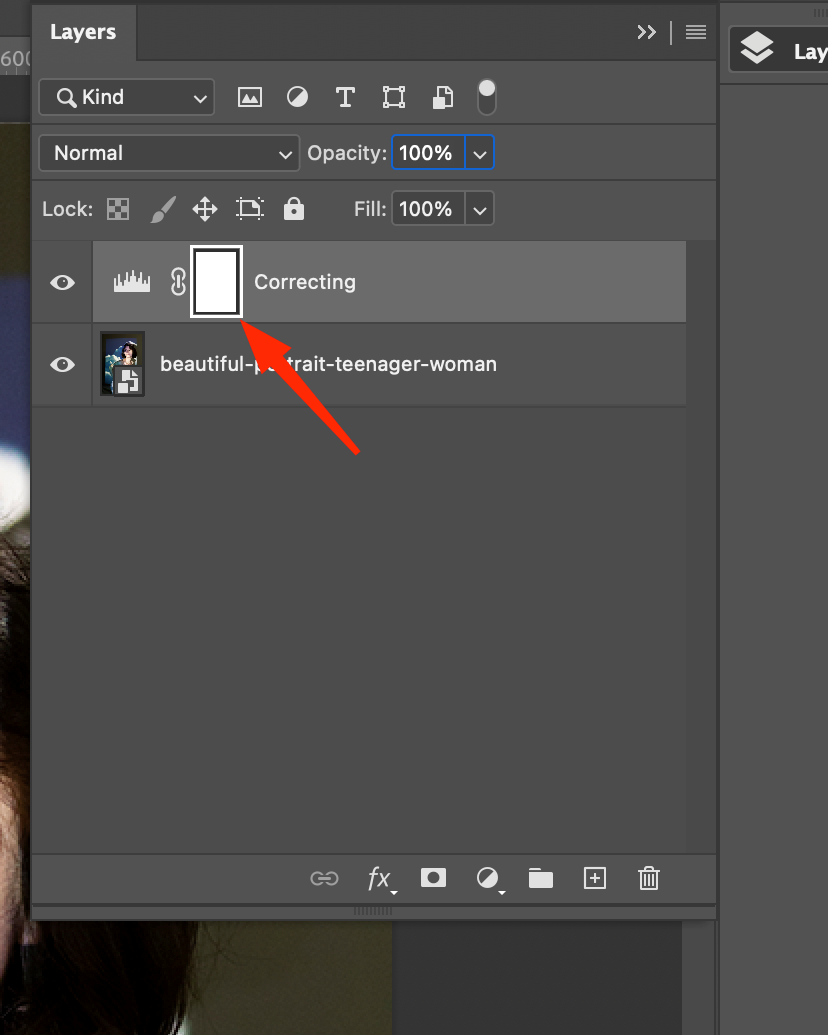
- Trouvez l'élément "Balance des couleurs" et commencez à contrôler les couleurs.

À première vue, l'image peut sembler étrange, mais les hautes lumières s'assombriront définitivement. Sur le reste de l'image, l'effet sera moins prononcé, vous devrez donc l'ajuster légèrement pour affiner les zones d'influence.
Travailler avec des masques
Ensuite, vous devez travailler avec des masques personnalisés. Adobe Photoshop CS6 propose déjà un réglage dynamique de l'intensité du masque et de son flou. Dans ce cas, vous devez ouvrir le panneau avec les paramètres des couches de réglage, puis aller dans le menu "Fenêtre" et sélectionner "Propriétés".
Vous devez ensuite modifier les paramètres de l'élément "Flou" dans la fenêtre "Propriétés". L'indicateur est sélectionné pour chaque image, en tenant compte du nombre de hautes lumières et de leur intensité. Cependant, les curseurs dynamiques vous permettront de voir comment le résultat changera en temps réel. Souvent, un flou de 100 px est suffisant.
Après avoir réglé le nombre de flous, il reste à choisir l'intensité en modifiant la valeur de l'opacité. Comme dans le cas précédent, la quantité est sélectionnée pour chaque image, mais il est préférable de commencer avec un paramètre de 70%.
À ce stade, le traitement peut être considéré comme terminé. Bien que l'instruction puisse sembler compliquée au premier abord, si vous vous y prenez à plusieurs reprises, aucun problème ne se posera à l'avenir. Vous disposerez ainsi d'une méthode efficace de correction locale des hautes lumières sans contact avec les ombres et sans assombrir des éléments importants de l'image.